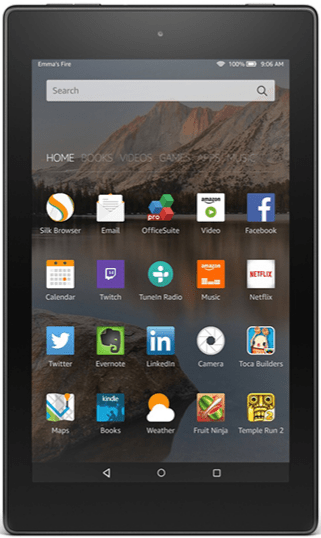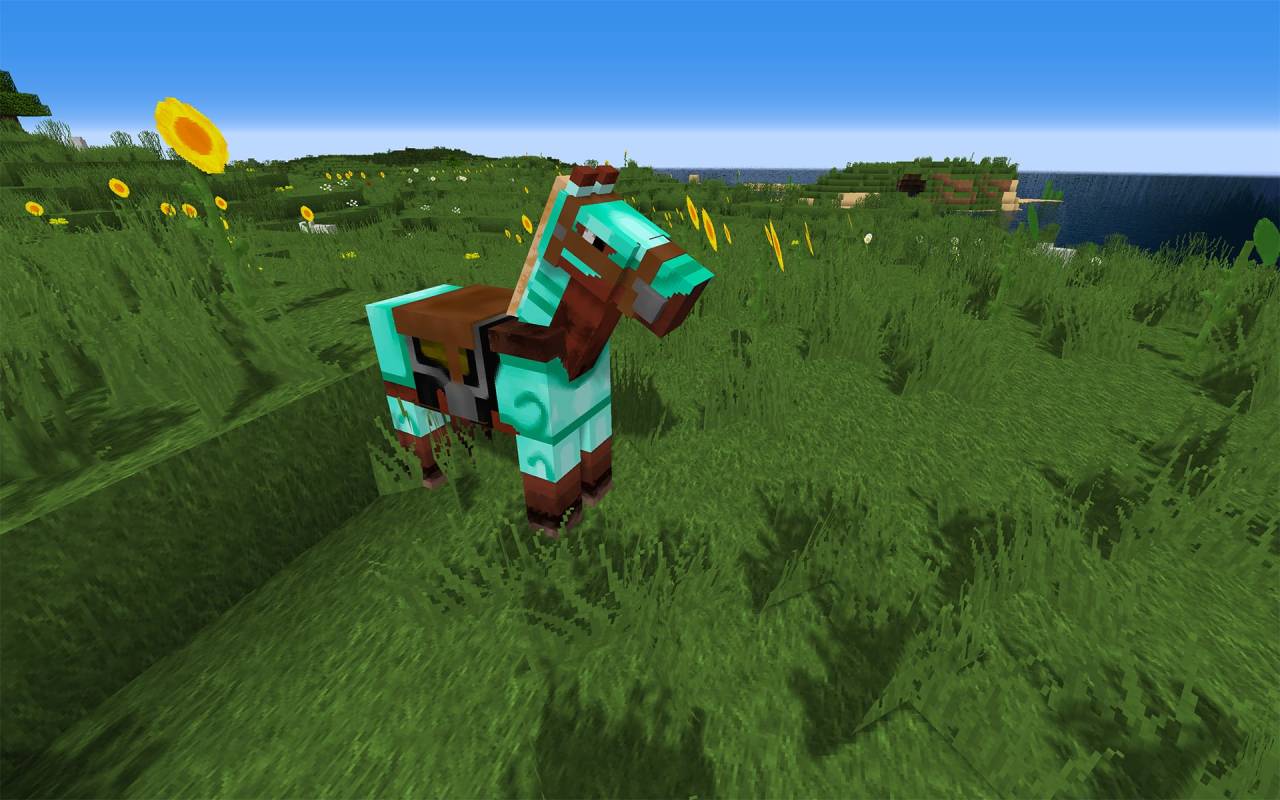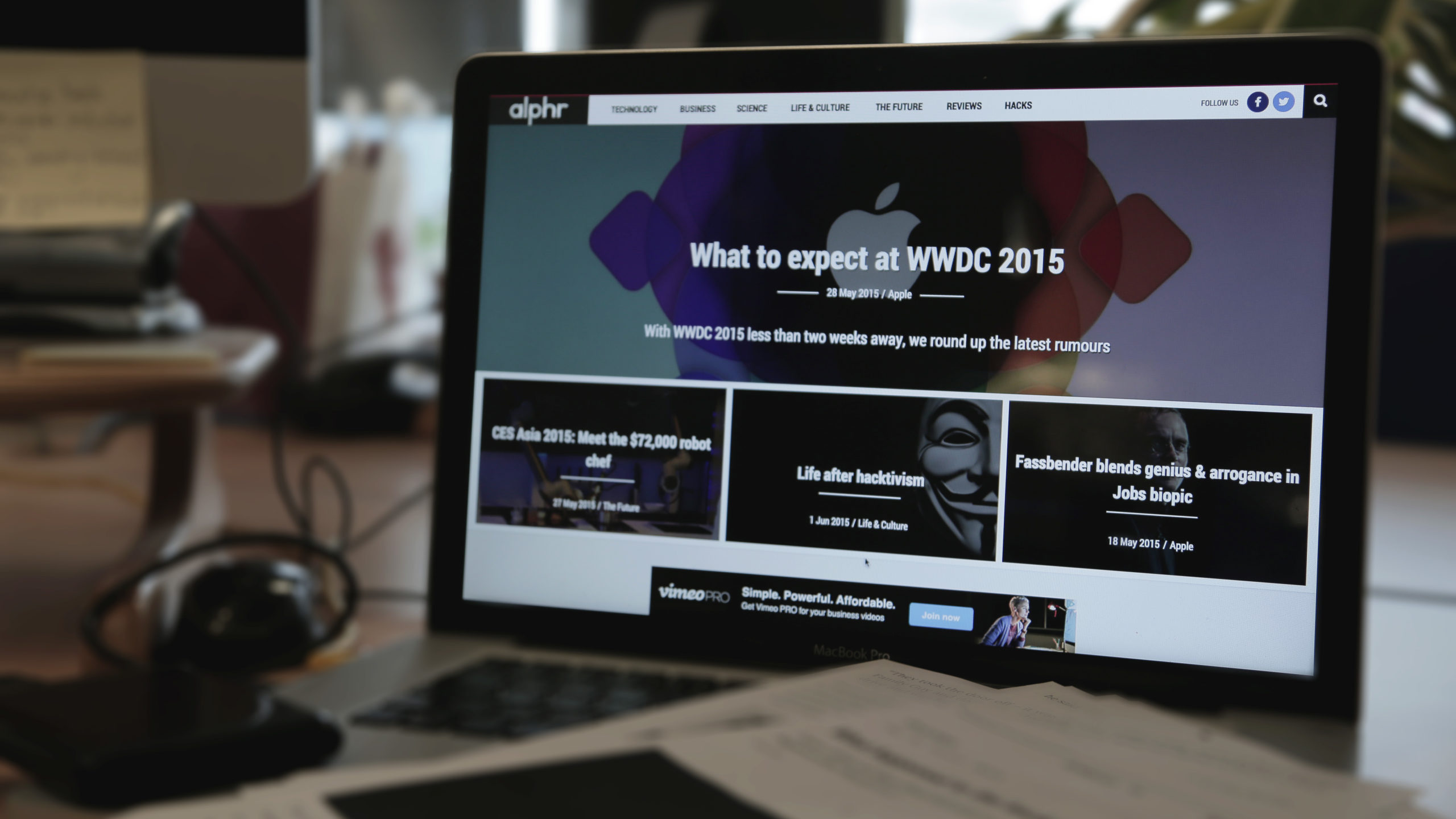- Ce este Kodi? Tot ce trebuie să știți despre aplicația de streaming TV
- Cele mai bune 9 suplimente Kodi
- Cele 7 cele mai bune skin-uri Kodi
- Cum se instalează Kodi pe un Fire TV Stick
- Cum se folosește Kodi
- Cele mai bune 5 VPN-uri pentru Kodi
- Cele mai bune 5 cutii Kodi
- Cum se instalează Kodi pe un Chromecast
- Cum se instalează Kodi pe un TV Android
- Cum se instalează Kodi pe un Android
- Cum se actualizează Kodi
- Cum să opriți tamponarea Kodi
- Cum să eliminați o construcție Kodi
- Este Kodi legal?
- Cum să utilizați Kodi Configurator
Dacă tocmai ați descărcat Kodi, dar nu sunteți sigur de unde să începeți, acest ghid rapid este pentru dvs. Kodi este o platformă open-source pentru streaming de tot felul de conținut. Aceasta înseamnă că aveți libertatea și flexibilitatea de a face tot ce doriți.

Există totuși un avertisment; este de remarcat faptul că, deși Kodi în sine nu este ilegal, poate fi exploatat ca platformă pentru activități ilegale.

În prezent rulăm Leia v. 18.8, ultima versiune din seria Leia. Fii atent la următoarea serie intitulată „Matrix 19”, care ar trebui să apară în curând. Acest articol vă va oferi o prezentare generală pentru a începe să utilizați Kodi. De la instalarea suplimentelor până la accesarea conținutului dvs. preferat, îl vom acoperi mai jos.
Rețineți că multe suplimente conțin conținut care nu este licențiat oficial și accesarea unui astfel de conținut ar putea fi ilegală. Pe scurt, dacă conținutul este gratuit, dar pare prea frumos pentru a fi adevărat, atunci probabil că este.
Cum să descărcați Kodi
Descărcarea Kodi este simplă pe majoritatea dispozitivelor. Vizitați magazinul de aplicații al dispozitivului dvs. și căutați „Kodi”. Luați notă de pictograma oficială Kodi, deoarece unii dezvoltatori au creat versiuni imitatoare ale programului.

Din păcate, utilizatorii de iPhone vor trebui să rețină sau să găsească o soluție pentru această parte. Aparent, cineva de la Apple a aflat ce făceau mulți utilizatori cu Kodi, așa că a eliminat posibilitatea de a-l descărca din magazinul de aplicații.
Pentru a descărca Kodi pe un iPhone, trebuie mai întâi să începeți cu ceva de genul Tweakbox care poate descărca software-ul Kodi fără a vă jailbreak telefonul. Toți ceilalți își pot vizita magazinul de aplicații sau pot merge direct pe site-ul web pentru a obține cea mai nouă versiune de Kodi pe dispozitivul lor non-iPhone.

Odată ce ați descărcat Kodi, va trebui să depuneți puțină muncă pentru a-l configura. Dar, nu vă faceți griji, pentru asta este acest articol.
Aplicația este destul de simplă la prima instalare, dar asta pentru că este complet personalizabilă. Gândește-te la Kodi ca la o valiză pentru toate mediile tale într-un singur loc.
După instalare, veți avea nevoie de „Suplimente”. Să analizăm cum să ne pregătim pentru aceștia înainte de a continua.
Pregătirea pentru suplimente
Acum este timpul să personalizați Kodi și să adăugați conținutul care vă interesează. Indiferent dacă doriți muzică, videoclipuri, vreme etc., Kodi va păstra totul într-un singur loc pentru dvs. Pentru a începe, continuați să citiți procesul pentru suplimente.
Permite „Surse necunoscute”
Pentru multe dintre suplimentele disponibile, va trebui să permiteți lui Kodi să acceseze „surse necunoscute.” Aceasta înseamnă, practic, că o parte din conținutul pe care îl veți întâlni nu a fost dezvoltat de un dezvoltator de încredere și este posibil să descărcați ceva care cauzează daune. pe dispozitivul dvs.
Oricum, pentru a permite acest tip de conținut:
Faceți clic pe roata „Setări” și faceți clic pe „Sistem”.

Derulați în jos și faceți clic pe „Suplimente”

Comutați „Surse necunoscute”, apoi faceți clic pe „Da”

Cum să instalați suplimentele dvs
Acum că i-am permis lui Kodi să descarce conținut din surse necunoscute, este timpul să selectați serviciul de streaming pe care doriți să îl adăugați pe platformă. Pentru acest tutorial, vom folosi Pluto.TV. Este o sursă de streaming TV gratuită și complet legală, cu funcții la cerere.
Faceți clic pe „Suplimente” în meniul din dreapta
Faceți clic pe „Enter add-on browser” după ce ați ajuns la această pagină

Derulați prin listă și alegeți suplimentul

Faceți clic pe „Instalare”

Selectați un supliment însoțitor și faceți clic pe „Ok”

Pluto.TV este acum instalat pe dispozitivul dvs. de streaming. Dacă descărcarea nu reușește, încercați un alt add-on însoțitor din listă. După ce ați descărcat cu succes suplimentul, îl veți vedea pe ecranul de pornire al Kodi.
Cum să redați în flux video pe Kodi
După ce ați instalat suplimentul, faceți clic pe acesta din fila „Suplimente” din Kodi. Urmați pașii suplimentari de configurare pe care i-ar putea avea instalația aleasă de dvs.
Atingeți „Suplimente” și selectați serviciul dvs. de streaming

Urmați instrucțiunile de pe ecran

Bucurați-vă

Rețineți că unele dintre aceste suplimente sunt de la dezvoltatori necunoscuți, așa că nu puteți fi complet sigur că descărcați ceva de încredere sau că va funcționa.
Cum să ascultați muzică pe Kodi
Utilizarea Kodi pentru muzică funcționează într-un mod similar cu funcția video. Mai întâi trebuie să instalați suplimentul și suplimentele însoțitoare pentru a vă accesa muzica folosind Kodi.
Lansați Kodi și faceți clic pe Add-Ons

Faceți clic pe Add-On

De asemenea, puteți adăuga orice muzică care este deja stocată pe dispozitiv făcând clic pe opțiunea „Fișiere”.

Cum să eliminați un supliment
Dacă ați descărcat ceva dintr-o sursă cu probleme sau dacă încercați să curățați puțin, puteți elimina orice suplimente pe care le-ați instalat.
Vizitați din nou fila „Suplimente”, apoi procedați astfel:
Faceți clic pe „Suplimentele mele”, apoi faceți clic pe „Toate”

Alegeți suplimentul și faceți clic pe „Dezinstalare”

Urmați instrucțiunile pentru a elimina software-ul din Kodi. Dacă primiți o fereastră pop-up în care suplimentul nu poate fi eliminat, înseamnă că încercați să eliminați un supliment însoțitor în timp ce acesta încă acceptă un alt serviciu. Eliminați mai întâi acel serviciu, apoi continuați să eliminați cel discutabil.
Un gram de prevenire
A avea încredere într-o sursă necunoscută este unul dintre cele mai mari riscuri pentru securitatea ta în lumea online. În afară de asta, oamenii sunt alții. Utilizarea Kodi poate fi dificilă, așa că cel mai bine este să eliminați amenințările de securitate atunci când este posibil.
Când alegeți suplimente, este important să descărcați numai conținut de la dezvoltatori de încredere. GitHub, de exemplu, este o sursă de încredere pentru descărcări. Este reputat și există de câțiva ani.
Dacă sunteți complet nou în Kodi și lumea open-source, ar trebui să fie suficientă o simplă căutare pe Google a suplimentului care vă atrage.